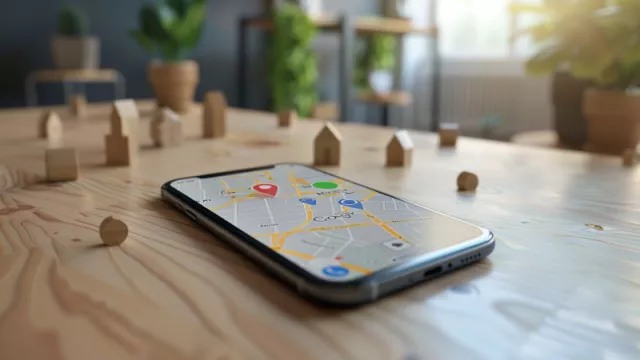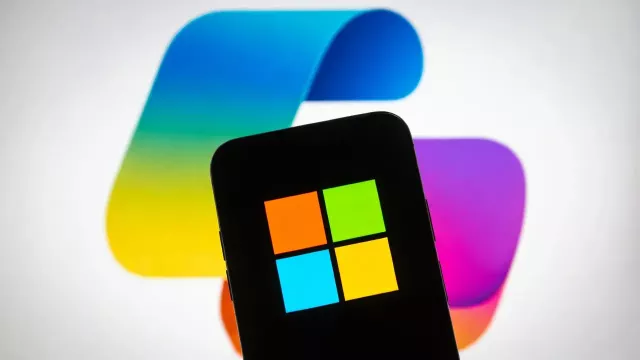Uživatelé Map Google, kteří používají oblíbenou mapovou aplikaci v autě jako pomocníka na cestách a často jezdí v noci, tento režim pravděpodobně již nějakou dobu znají: když se setmí, zobrazení mapy se automaticky přepne do tmavého barevného schématu.
Funkce, která je běžně označována jako "Tmavý režim/Dark mode", už není omezena pouze na tmavé prostředí v okolí, ale dá se aktivovat i trvale.
Pro zaručení přehledného zobrazení jsou ve tmavém režimu vynechány některé detaily. Kromě toho je světelná intenzita tak nízká, že se snižuje oslnění nebo přílišné zatížení očí zářící obrazovkou.
Pokud si chcete nastavit barevné schéma ručně, můžete to udělat v několika krocích. Nejprve se ale ujistěte, že máte na svém smartphonu instalovanou nejnovější verzi Map Google.
Nyní v nabídce aplikace Mapy Google vyberte Nastavení / Nastavení navigace / Zobrazení Mapy, kde byste měli najít možnost "Barevné schéma".
Funkce, kdy se tmavý režim přepíná automaticky jakmile se setmí, se spouští pomocí možnosti "Automaticky". Pokud chcete tmavý režim aktivovat trvale, vyberte zde možnost "Noc". A naopak: nechcete-li tmavý režim používat vůbec a přejete si mít zapnutou jasnou obrazovku vždy, vyberte možnost "Den".
Navigace pomocí Map Google: úspora baterie pomocí tmavého režimu

Kromě toho, že je noční režim příjemný pro oči, má ještě jednu výhodu: zobrazení s převahou černých tónů může v závislosti na typu obrazovky vašeho zařízení spotřebovávat méně energie než se světlými barvami. Rozdíl může být patrný zejména u displejů, které pracují s technologií OLED.
Samotný Google před časem představil výsledky testů u smartphonů Pixel, které běží se systémem Android. Celková spotřeba baterie v normálním nastavení obrazovky byla o 63 % vyšší než ve tmavém režimu – v obou případech při maximální úrovni jasu.
Mohlo by vás zajímat
Právě včas: důležitá aktualizace pro Mapy Google konečně opravuje nervující chybu v navigaci

Výrazný rozdíl byl také zaznamenán u testu se smartphony Xperia XZ3, které jsou osazené displejem OLED. V obou případech testeři se zařízeními ujeli celkovou vzdálenost 50 km za přibližně jednu hodinu. Na smartphonech bylo použito plánování tras v Mapách Google a nastaven maximální jas displeje: na jednom v denním a na druhém v nočním režimu.
Výsledek nepřekvapil. Zatímco u smartphonu se světlým barevným schématem zůstala úroveň nabití na 76 procentech, u zařízení s nastaveným tmavým režimem to bylo o mnoho víc, 89 procent.
Jednoduše shrnuto, mobilní telefon se světlým zobrazením v Mapách Google ztratil přibližně čtvrtinu kapacity své baterie, zatímco zařízení s tmavým režimem spotřebovalo jen asi desetinu. To je na tak krátkou vzdálenost pozoruhodný rozdíl.
U smartphonů s LCD displejem ale žádný skutečný rozdíl zaznamenán nebyl. U dvou zařízení Sony Xperia XZ2 byl rozdíl na stejnou vzdálenost pouze dvě procenta. Zanedbatelné.
Pro vyloučení možných ovlivňujících faktorů testeři před cestou obnovili tovární nastavení smartphonů, deaktivovali mobilní data a stáhli trasu v podobě off-line mapy.
Noční režim se rozšířil i do ostatních částí aplikace Mapy Google
V konečném důsledku byste si jako řidiči měli vybrat displej, který vám při řízení bude nejlépe vyhovovat a nejvíce vás podpoří. Nicméně přepnutí Map Google do nočního režimu ve výchozím nastavení může být užitečné, zejména při dlouhých vzdálenostech a neznámých trasách. To, aby se baterie smartphonu vybila dříve, než dorazíte do cíle, jistě nechcete. Zvlášť v případech, kdy jste si zrovna zapomněli vzít s sebou nabíjecí adaptér, případně powerbanku .
Dlouhou dobu byl noční režim v Mapách Google dostupný pouze v režimu navigace, ale nyní můžete tmavý režim aktivovat i v jiných oblastech aplikace. Od systému Android 10 je k dispozici tmavý režim také jako nativní funkce, která v případě potřeby ponoří celý operační systém do tmavého barevného schématu.
Tmavý režim se může ukázat jako užitečná funkce, zejména pro časté cestovatele, pro které jsou Mapy Google stálým společníkem, a nepatří mezi uživatele, kteří by ve voze měli neustále k dispozici nabíjecí adaptér či kabel.
Zdroj: Slash Gear, Google Help, XDA